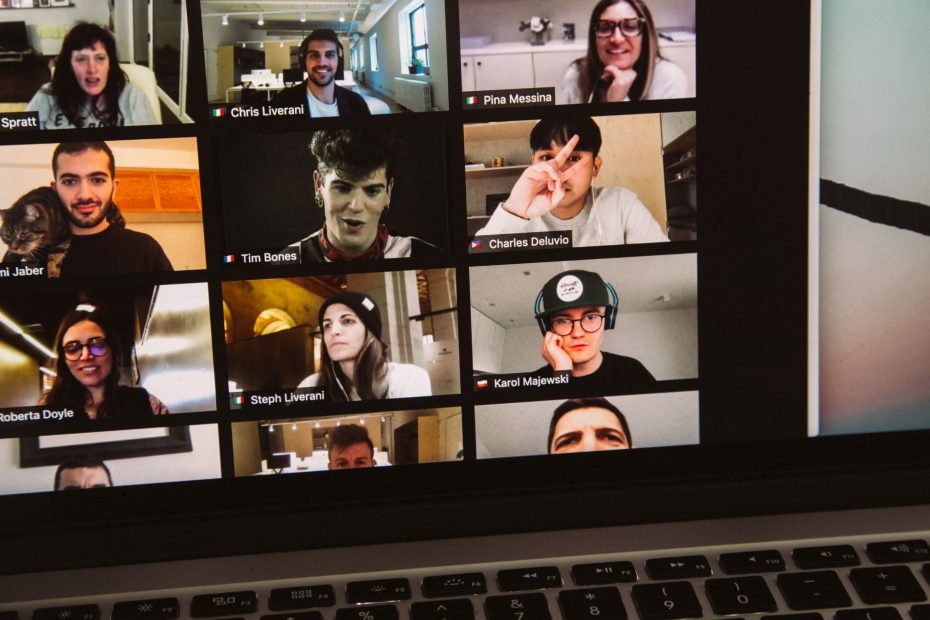Seit der Covid-Krise hat sich ZOOM zum beliebtesten Videokonferenz-Tool der HSLU entwickelt. Auch werden bereits viele der integrierten Features in den Lehrveranstaltungen eingesetzt, wie z.B. Umfrage, Chat oder Breakout-Räume für den Austausch in Kleingruppen (mehr dazu im Blogbeitrag vom 3. November 2020). Weniger bekannt scheint jedoch das Whiteboard und das Annotieren des geteilten Bildschirmes zu sein. Diese Funktion ist für das gemeinsame Arbeiten an Grafiken, in Tabellen oder auch bei spielerischen Vorlagen sehr praktisch. Dieser Artikel zeigt das Vorgehen sowie verschiedene mögliche Einsatzszenarien auf.
Whiteboard in ZOOM
Das Whiteboard in ZOOM bietet sich für gemeinsames Arbeiten und Entwickeln von Ideen an. Es kann sowohl im Plenum (Hauptraum) als auch in den Breakout-Räumen für Gruppenarbeiten eingesetzt werden. Beim Einsatz in den Breakout-Räumen muss das Whiteboard allerdings gespeichert werden, um zu einem späteren Zeitpunkt wieder darauf zugreifen zu können. Der Vorteil des ZOOM-Whiteboards: es muss kein neues Tool verwendet werden; das Whiteboard lässt sich einfach in der ZOOM-Sitzung einsetzen. Der Nachteil: die von den Studierenden verfassten Einträge oder Kommentare auf dem Whiteboard können nur vom «Host» der ZOOM-Sitzung verschoben werden. Dies gilt auch für das kollaborative Annotieren des Bildschirms auf das weiter unten eingegangen wird.
Whiteboard teilen
Während der Zoom-Sitzung auf «Bildschirm teilen» klicken, «Whiteboard» auswählen und dann rechts unten auf «teilen» klicken. In der Kommentarleiste finden sich dann unterschiedliche Optionen, auf die die Studierenden zurückgreifen können: schreiben, malen, markieren, Pfeile und Linien einsetzen, etc.
Gemeinsames Annotieren des Bildschirms
Ein nützliches Feature in Zoom ist das kollaborative Annotieren des freigegebenen Bildschirms. Dafür kann z.B. eine Powerpoint, ein Bild, eine Grafik auf einer Internetseite, ein Textdokument, etc.. verwendet werden. Wie auch beim Whiteboards lässt sich der gezeigte Bildausschnitt direkt annotieren und als Schreib- und Zeichenvorlage nutzen.
Hier ein paar Beispiele von Einsatzmöglichkeiten:
- Sich kennenlernen – Aufwärmen – Aktivierung für zwischendurch
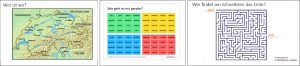
- Knacknüsse – Themenvertiefung – Fragen sammeln – Vorwissen aktivieren – Ideen sammeln – Gedanken zum Thema…
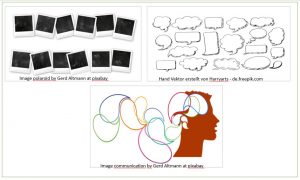
- Gruppenarbeiten einteilen
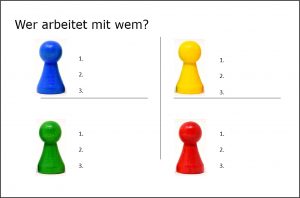
- Blitzlicht am Ende einer Vorlesung – Lehrveranstaltung
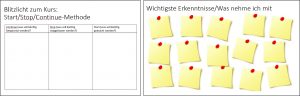
Bildschirm teilen und annotieren
Während der Zoom-Sitzung auf «Bildschirm teilen» klicken, danach den gewünschten Bildschirm auswählen und rechts unten auf «teilen» klicken. Wie auch beim Whiteboard können in der Kommentarleiste unterschiedliche Optionen ausgewählt und damit der Bildschirm annotiert werden.
Sie haben Fragen dazu? Melden Sie sich gerne beim ZLLF.
image by charles deluvio at unsplash.com